Como vincular seu telefone ao Windows 10
Microsoft Windows 10 Iphone Andróide / / December 09, 2020
Última atualização em

Com o Windows 10, você pode usar o aplicativo Your Phone para compartilhar dados entre um telefone Android ou iPhone. Este é o processo inicial de vinculação de seu telefone e PC.
Pegamos um olhar antecipadamente para o aplicativo Your Phone quando ainda estava em beta. Agora que ele cresceu e evoluiu, começaremos a analisá-lo com mais profundidade ao longo de vários artigos. Hoje começamos com os primeiros passos e vinculando seu telefone ao Windows 10.
Você obtém muito mais opções ao usar um telefone Android em comparação com o iPhone. O Android é mais aberto do que o iOS e permite muito mais cooperação entre os sistemas operacionais. Ele permite que você atenda chamadas, compartilhe fotos, envie e receba mensagens de texto e muito mais. Atualmente, com o iPhone, você só pode enviar páginas da web do telefone para o PC e vice-versa.
Para este artigo, as capturas de tela que estou usando são para vincular um telefone Android. Mas o processo de vincular um iPhone é a mesma ideia e eu explico onde estão as diferenças no processo.
Vincule seu iPhone ou Android Phone ao Windows 10
Para começar, em sua máquina com Windows 10, clique no menu Iniciar e clique em Definições. Ou se você for um guerreiro do teclado, use a combinação de teclado Tecla Windows + I para abrir o aplicativo Configurações.
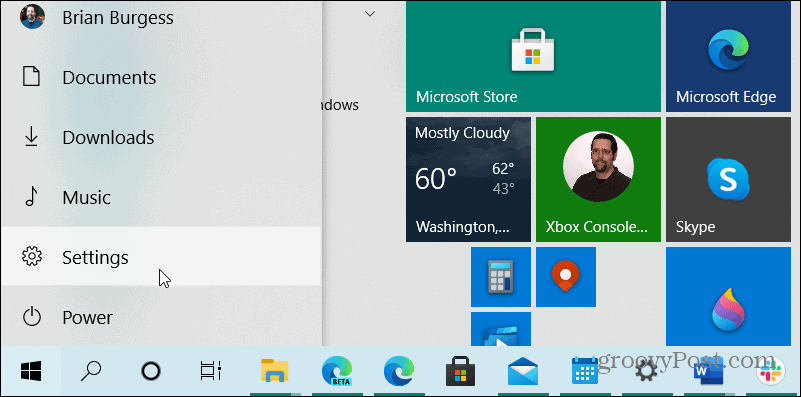
Quando o aplicativo Configurações abrir, clique em telefone na tela inicial.
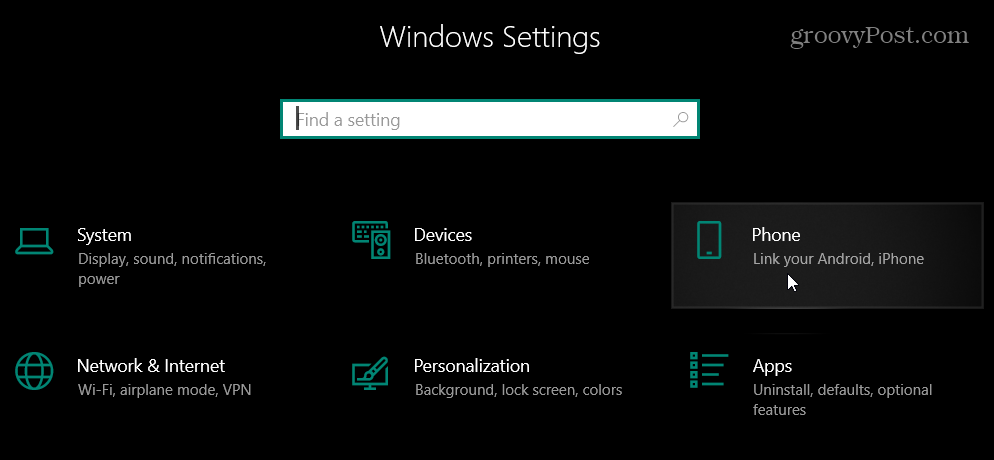
Na tela seguinte, clique no botão “Adicionar um telefone”.
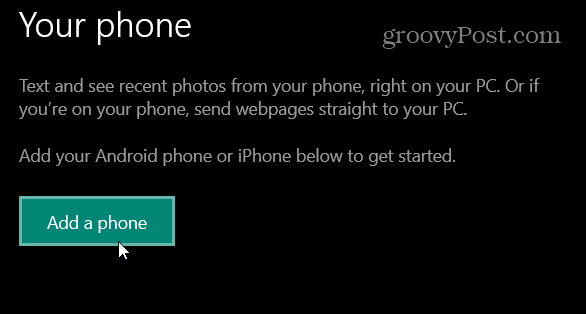
Isso abre o aplicativo Your Phone. Clique no tipo de telefone que você possui e clique em Continuar.
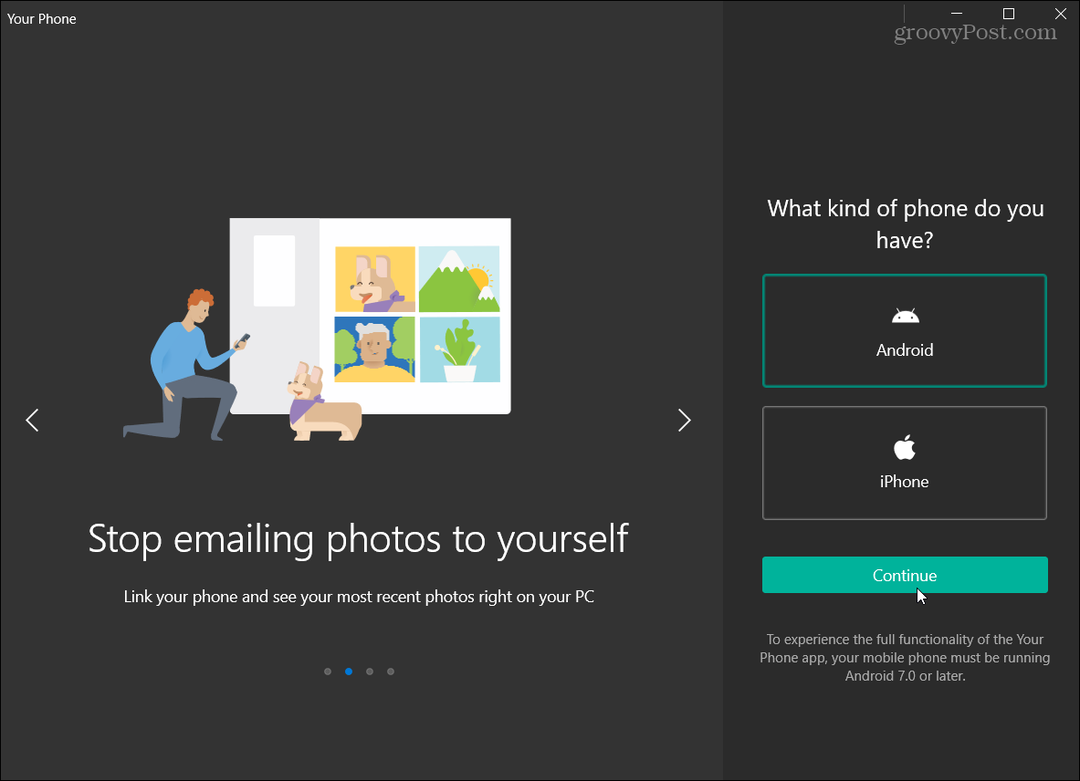
Em seguida, o assistente mostrará os recursos que você obtém quando seu telefone está conectado. Ele mostrará o endereço de e-mail da sua conta da Microsoft. Clique Continuar se esse for o endereço que você deseja usar. Caso contrário, clique no link “Entrar com outra conta” no botão Continuar.
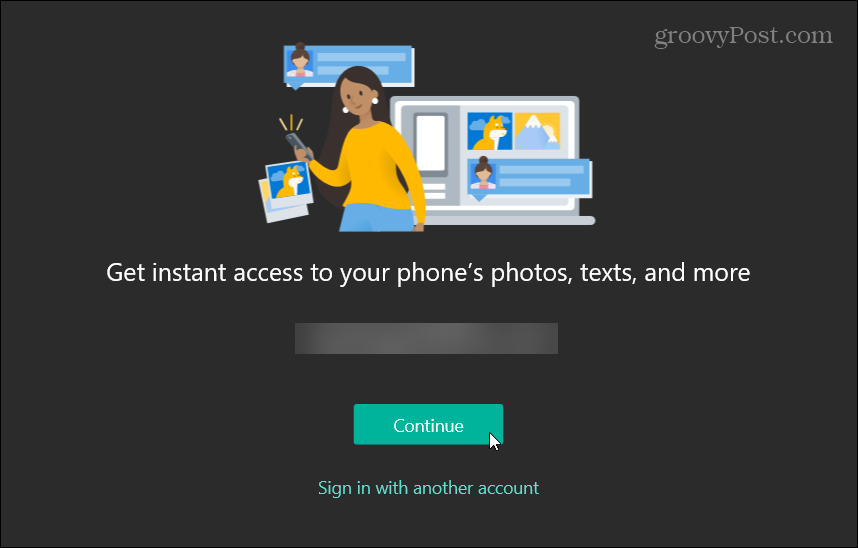
Agora você será solicitado a instalar um aplicativo em seu telefone. Siga as instruções na tela para baixar o aplicativo Your Phone Companion para Android. Observe que alguns telefones Samsung já têm o aplicativo instalado e será aberto automaticamente a partir do link. Ou, para o iPhone, você será solicitado a fazer o download Microsoft borda para o seu telefone.
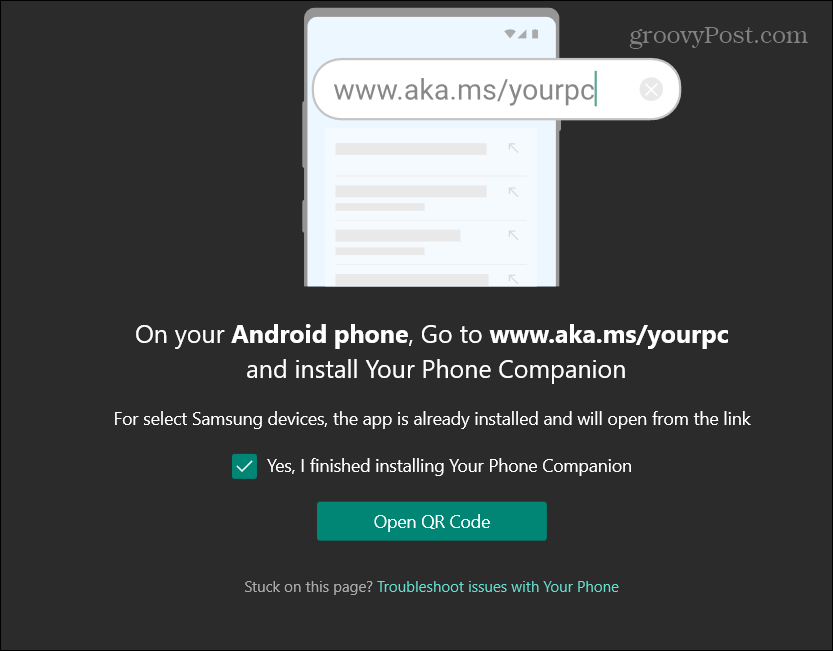
Em seu telefone Android, inicie o aplicativo e entre em sua conta da Microsoft e verifique qualquer autenticação de dois fatores e outros requisitos que você possa ter configurado. No iPhone, você será solicitado a entrar no Microsoft Edge com a mesma conta da Microsoft com a qual você está conectado ao seu PC.
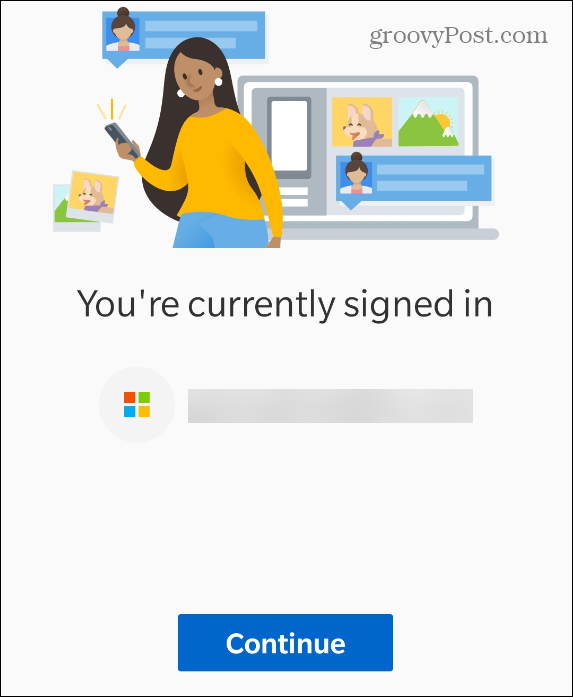
Em seguida, conceda ao aplicativo Your Phone Companion permissões para acessar itens em seu telefone para que ele possa compartilhá-los com seu PC com Windows 10.
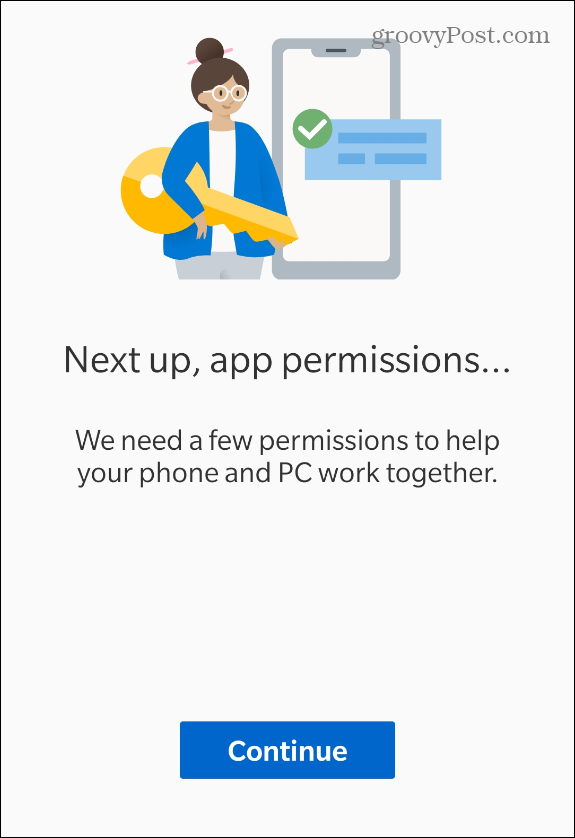
Ligado
Depois de verificar o login em sua conta da Microsoft a partir de seu telefone, você receberá uma mensagem vinculada com êxito no aplicativo Your Phone no Windows. Você também receberá uma mensagem em seu telefone informando que os dois dispositivos estão ligados.
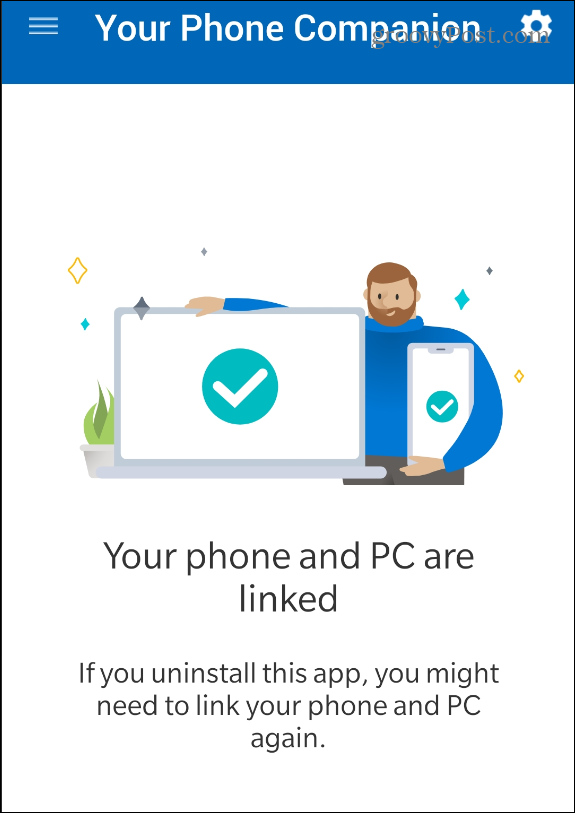
Assim que seus dispositivos estiverem conectados, você pode começar a usar os recursos do aplicativo Your Phone no PC.
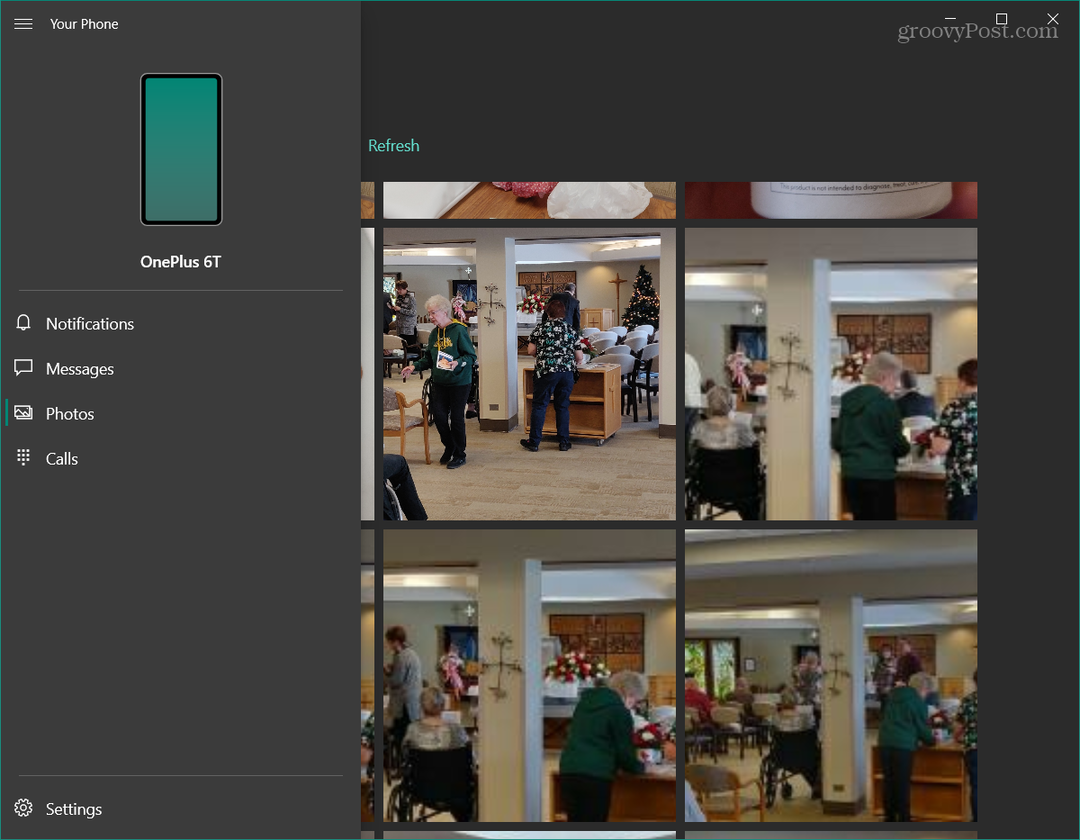
Com o Android, você pode compartilhar fotos, enviar e receber mensagens de texto, atender chamadas e muito mais. Novamente com o iPhone, você está limitado a compartilhar páginas da web entre o seu PC e o telefone do Microsoft Edge.
Correspondência de preços na loja: como obter preços on-line com a conveniência de tijolo e argamassa
Comprar na loja não significa que você precise pagar preços mais altos. Graças às garantias de correspondência de preços, você pode obter descontos online com lojas físicas ...
Como presentear uma assinatura do Disney Plus com um vale-presente digital
Se você tem gostado do Disney Plus e deseja compartilhá-lo com outras pessoas, veja como comprar uma assinatura Disney + Gift para ...
Seu guia para compartilhar documentos em Documentos, Planilhas e Apresentações Google
Você pode colaborar facilmente com os aplicativos do Google baseados na web. Este é o seu guia para compartilhar no Documentos, Planilhas e Apresentações Google com as permissões ...



